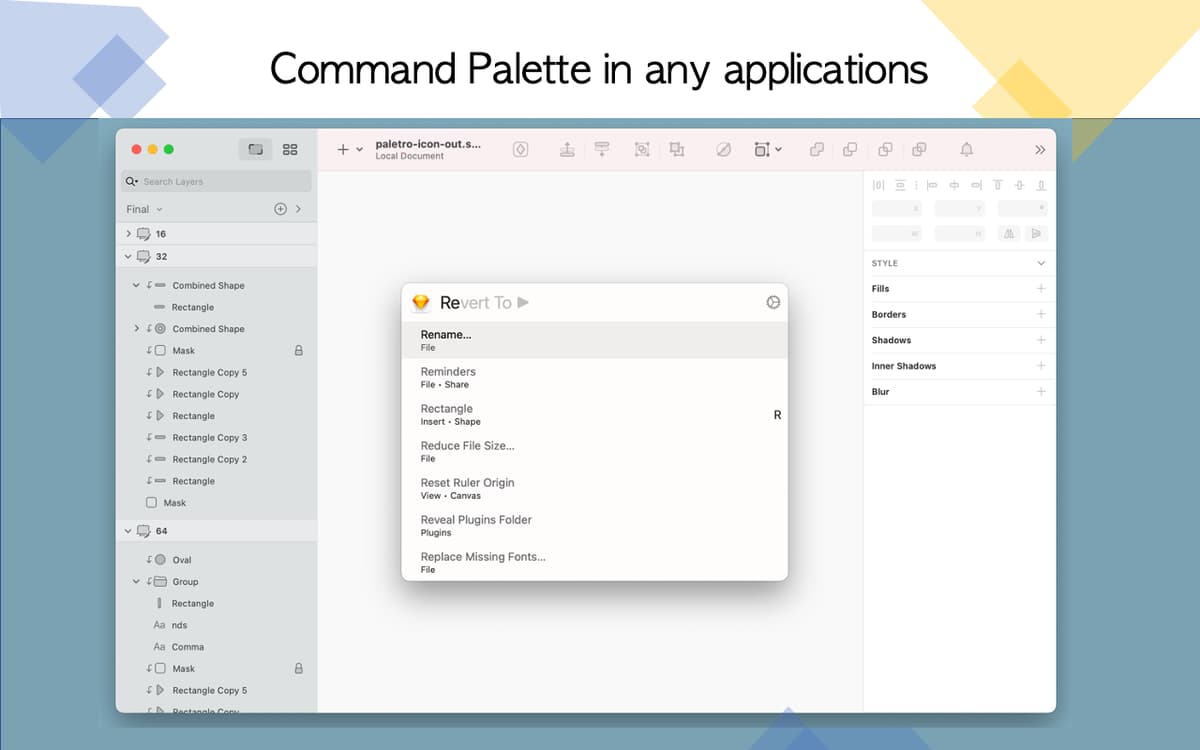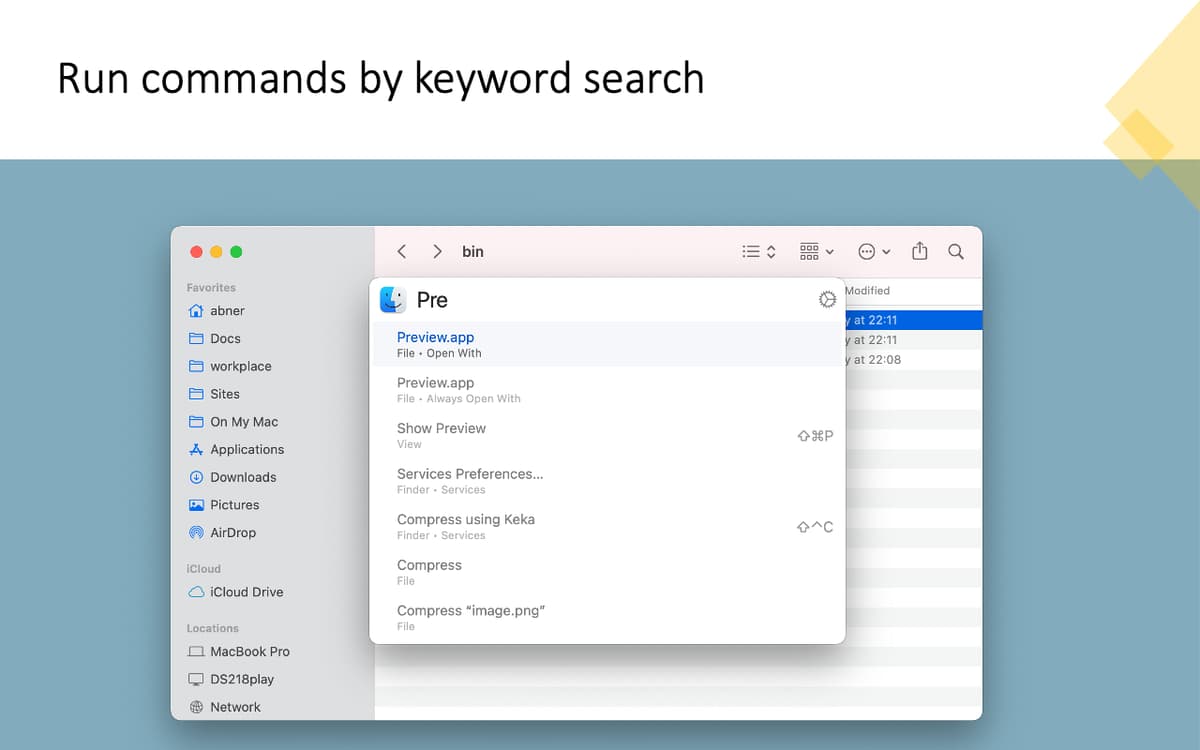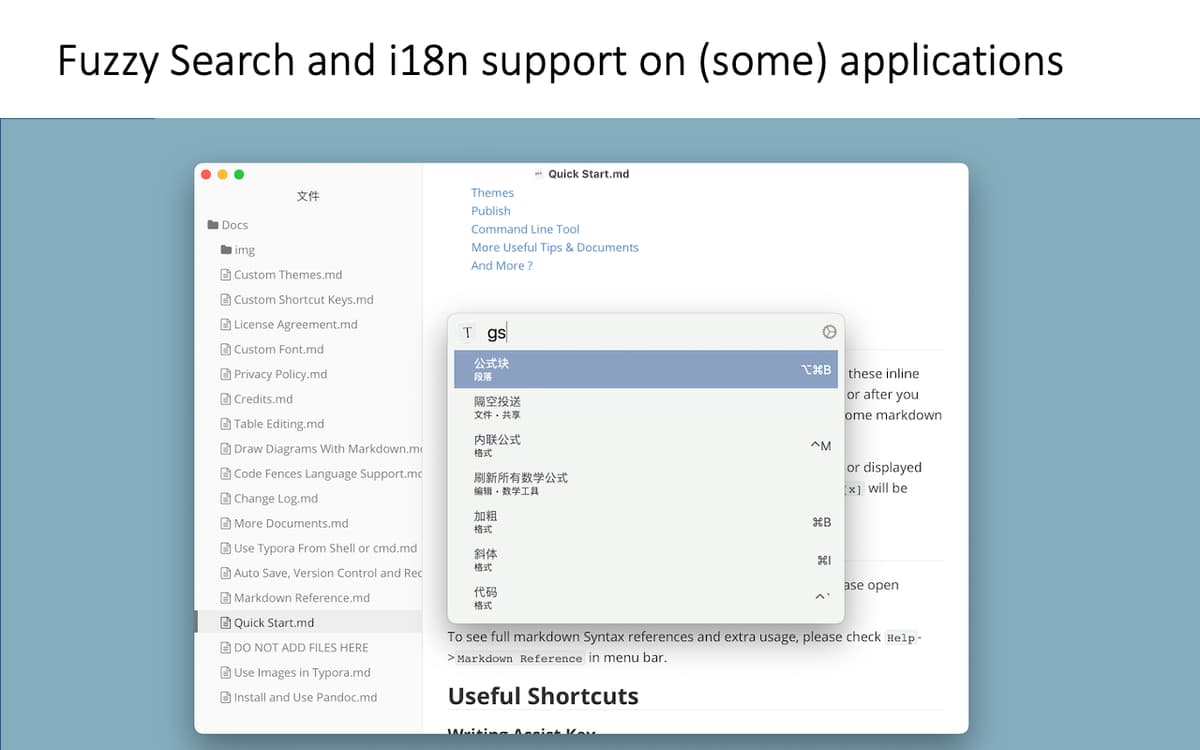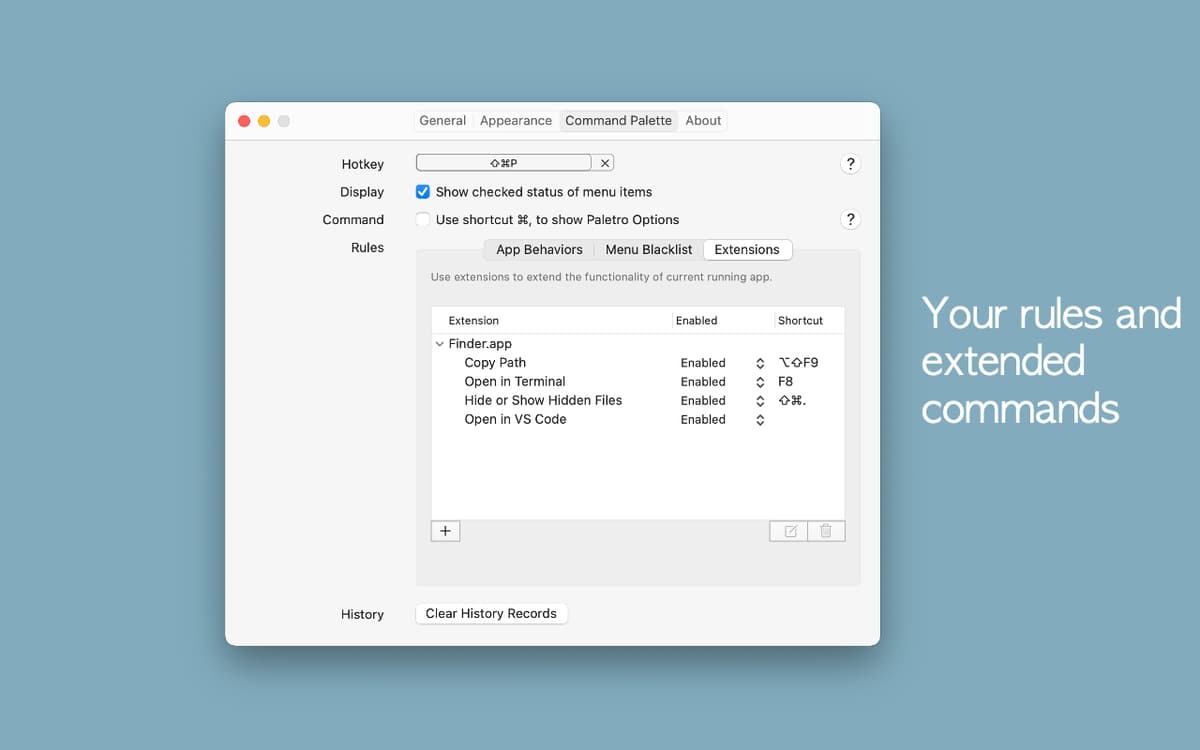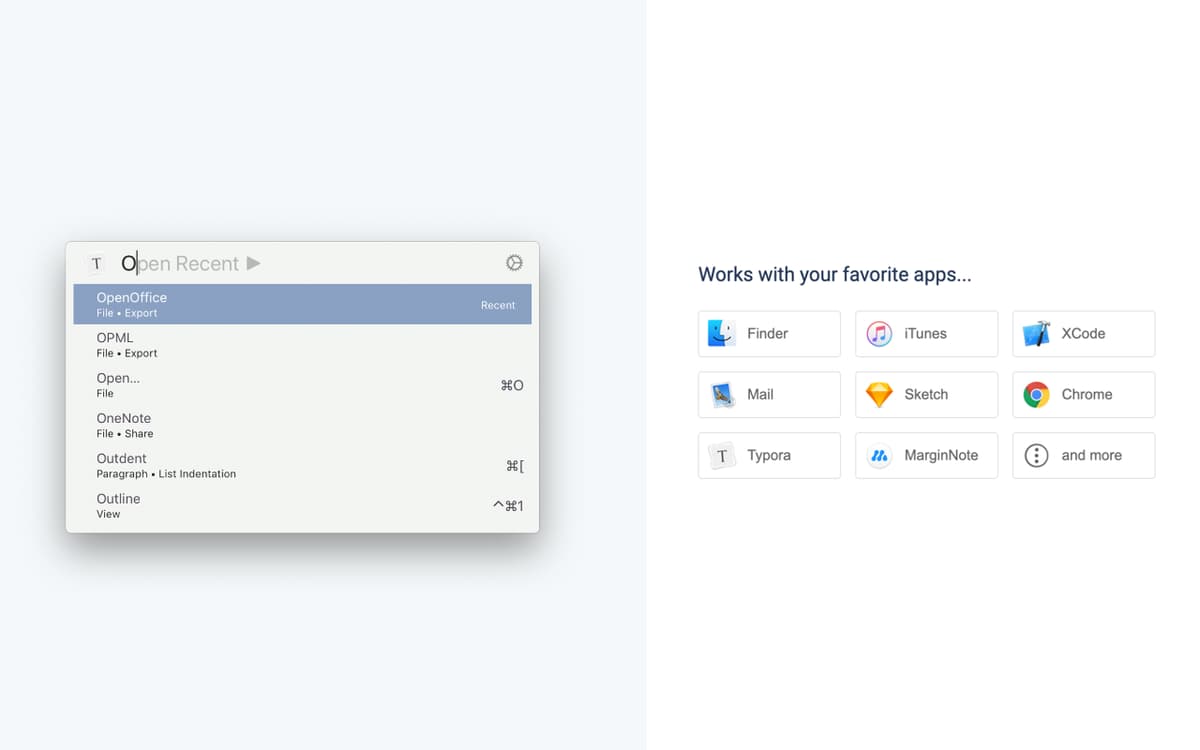Paletro
Access app menu commands
Mac
Versão 1.11.0
macOS 10.14 ou posterior
25.8 MB
1 idiomas
Paletro provides quick access to commands available in the menu of the app you are using. Just use hotkey combination Command-Shift-P to prompt the command menu for the app you are in, browse or search commands, locate the one you need, and click Enter to execute.
Learn to work in new apps faster
Find out about an app’s capabilities
Search app commands by keywords
Master shortcuts for different apps
Recursos do Paletro
Easily search apps’ commands
Browse and find an app’s menu commands through a simple keyboard shortcut. Prompt Paletro in the app you are using by pressing Command + Shift + P and select the command you need or start typing to search for the right one. Easily preview available commands and key combinations for them.
Manage shortcuts
To prompt Paletro for the app you are using, you can stick to the default hotkey combination of Command-Shift-P or set your own. Just go to Paletro Preferences > Command Palette and type in your desired keyboard shortcut.
Configure for individual apps
Whether you want to use Paletro with most of your apps or only select few, you can easily configure Paletro to fit your needs. Simply go to the app’s Command Palette menu and disable or enable Paletro for individual apps.
Support for non-English interfaces
You can trigger Paletro in non-English apps and search their menu commands in the language that they are in. Paletro also supports transfer to Latin characters for select languages.
Choose a theme
Explore and set Paletro themes to suit your mood or interface. You can swap the default Paletro theme with one of the six built-in choices – Light, Extra Light, Morning, Vibrancy, Dark Vibrancy, Deepblue.
Obtenha centenas de apps com o Membership
Assine o Setapp e use centenas de apps estelares numa única assinatura.
Experimente grátis por 7 dias. Depois, pague um valor único.
1
Instale o Setapp no Mac
Explore apps para Mac, iOS e web. Encontre formas fáceis de lidar com as tarefas do dia a dia.

2
Obtenha o app que chamou sua atenção
Aquele app especial está esperando você no Setapp. Instale‑o com um clique.

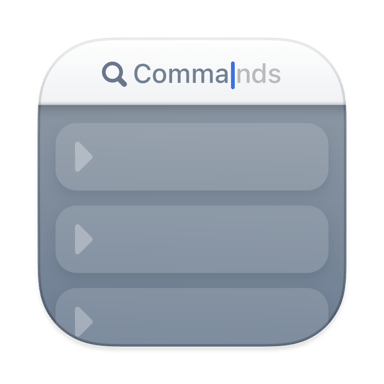
Paletro
3
Economize dinheiro e energia
O Membership ajuda você a lidar com tarefas diárias sem pagar a mais por apps.

1
Instale o Setapp no Mac
Explore apps para Mac, iOS e web. Encontre formas fáceis de lidar com as tarefas do dia a dia.

2
Obtenha o app que chamou sua atenção
Aquele app especial está esperando você no Setapp. Instale‑o com um clique.

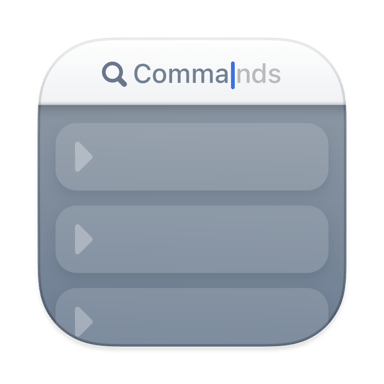
Paletro
3
Economize dinheiro e energia
O Membership ajuda você a lidar com tarefas diárias sem pagar a mais por apps.

A casa dos melhores apps
Desde tarefas rotineiras e de planejamento a atividades criativas e de programação, encare suas tarefas com os apps do Setapp.

TypingMind
IU alternativa para conversar com IA
gere ou resuma textos
use uma biblioteca de ações
IA

Spark Mail
Gerencie e‑mails
IA

CleanMyMac X
Limpe os detritos

Bartender
Personalize a barra de menus

CleanShot X
Capturas de tela versáteis

Luminar Neo
Edite suas fotos
IA

ClearVPN
Conecte‑se com mais segurança

Craft
Trabalhe com documentos
IA
Paletro
Access app menu commands